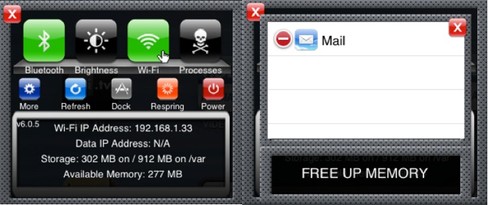L’iPhone diventa sempre un po’ lento e vorresti provare a risolvere il problema liberando la memoria del dispositivo? In realtà il sistema di gestione della memoria di iOS è molto efficace e non ha bisogno di interventi di questo tipo, ma se insisti posso consigliarti un paio di app che permettono di fare proprio quello che cerchi.

Si tratta di iCleaner, SBsetting e Cleaner Pro. La prima e la seconda richiede un dispositivo jailbroken, mentre la terza può essere utilizzata su qualsiasi iPhone, dove in effetti liberare la RAM può avere la sua utilità se si utilizzano tweak o applicazioni particolarmente “stressanti” per il telefono. Vediamo dunque come liberare la RAM su iPhone sfruttando le loro capacità.
Se vuoi scoprire come liberare la RAM su iPhone e non hai effettuato il jailbreak sul dispositivo, puoi rivolgerti a Cleaner Pro. Si tratta di una app molto semplice da utilizzare che consente di liberare la RAM occupata dalle applicazioni attualmente in stand-
Spiegare come si usa è quasi inutile vista la sua interfaccia estremamente intuitiva. Tutto quello che devi fare, infatti, è avviarla, selezionare la voce Memoria dalla parte bassa dello schermo e pigiare sul pulsante AVVIA. Un comodo grafico ti mostrerà la quantità di memoria libera prima e dopo aver utilizzato la app.
Come già accennato in precedenza, Cleaner Pro non fa altro che terminare i processi attualmente in esecuzione sul telefono. Pertanto, potresti ottenere lo stesso risultato anche richiamando il menu del multi-
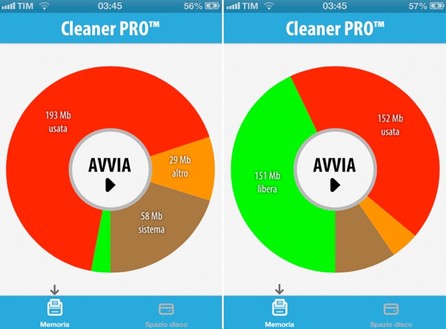
Se sbloccato il tuo “iPhone” sottoponendo ad una procedura di jailbreak e stai cercando un sistema per liberare la RAM su iPhone, allora puoi utilizzare l’applicazione SBSettings disponibile sul Cydia Store. Si tratta di una comoda app che permette di avere sempre a portata di mano degli interruttori per attivare/disattivare Wi-
Per compiere questa operazione, devi innanzitutto attivare l’opzione relativa ai processi recandoti nelle impostazioni di SBSettings, selezionando la voce Set window toggles dal menu che compare e impostando su ON l’opzione Processes.
A questo punto, richiama il pannello di SBSettings facendo uno swipe verso destra sulla barra di stato di iOS (o usando la gesture che hai scelto nelle impostazioni della app) e pigia prima sul pulsante Processes e poi su FREE UP MEMORY.